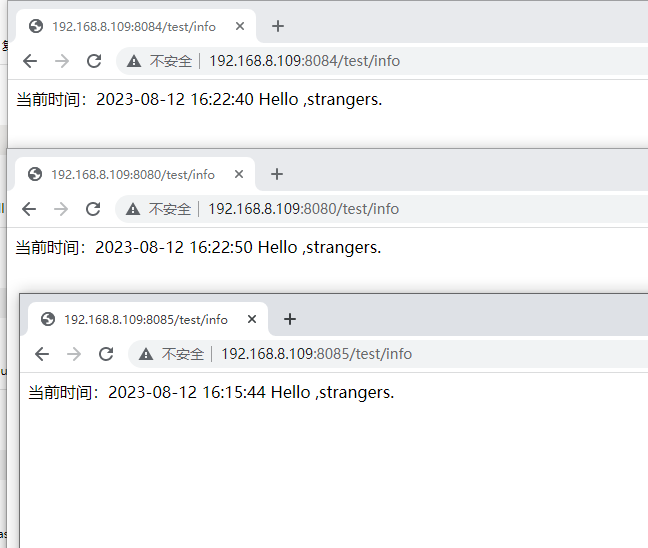Docker-compose实战案例
- 查看系统镜像,将lesson01镜像,使用Docker-compose管理,创建6个容器
docker images

- 创建/opt/lesson01-cluster集群目录,并在里面创建docker-compose.yml集群文件
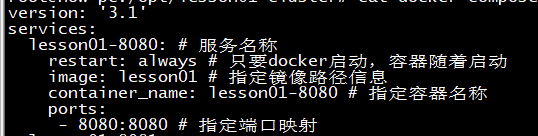

version: '3.1' services: lesson01-8080: restart: always image: lesson01 container_name: lesson01-8080 ports: - 8080:8080 lesson01-8081: restart: always image: lesson01 container_name: lesson01-8081 ports: - 8081:8080 lesson01-8082: restart: always image: lesson01 container_name: lesson01-8082 ports: - 8082:8080 lesson01-8083: restart: always image: lesson01 container_name: lesson01-8083 ports: - 8083:8080 lesson01-8084: restart: always image: lesson01 container_name: lesson01-8084 ports: - 8084:8080 lesson01-8085: restart: always image: lesson01 container_name: lesson01-8085 ports: - 8085:8080
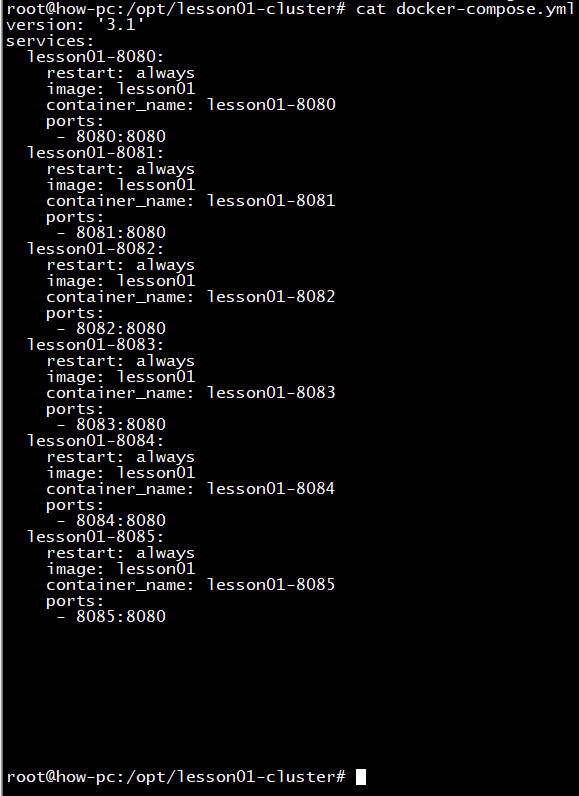
注意:以下几个命令,需要在docker-compose.yml同级目录中执行,否则无法启动,配置的端口,无需单独开放端口映射,docker-proxy会帮我们创建,容器销毁后,端口关闭
- 启动容器,-d以守护进程方式
docker-compose up -d

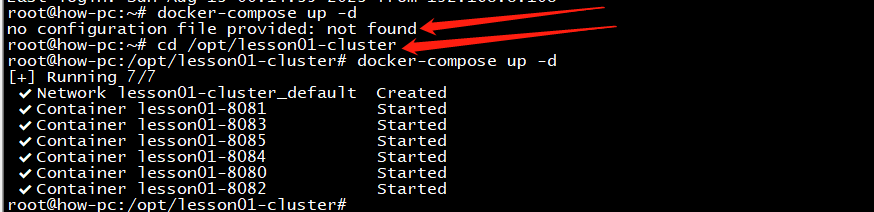
- 停止容器
docker-compose stop
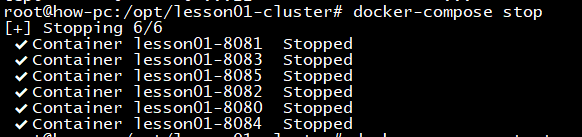
- 启动容器
docker-compose start
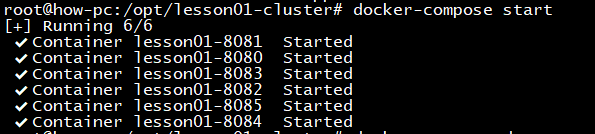
- 删除容器
docker-compose down
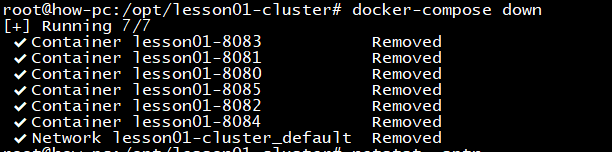
- 部署后,成功访问